MANUEL. 3CX Phone System pour Windows Version 12.5
|
|
|
- Lucille Lavergne
- il y a 8 ans
- Total affichages :
Transcription
1 MANUEL 3CX Phone System pour Windows Version 12.5
2 Copyright , 3CX Ltd. E mail : info@3cx.com Les informations contenues dans ce document sont sujettes à des modifications sans préavis. Le nom des entreprises, et des différentes données utilisées dans les exemples sont fictifs, sauf indication contraire. Aucune partie de ce document ne peut être reproduite ou transmise sous aucune forme ou par quelque moyen que ce soit, électronique ou mécanique, pour tout usage, sans l autorisation expresse écrite de 3CX Ltd. 3CX Phone System pour Windows est un copyright de 3CX Ltd. 3CX est une marque déposée, et le 3CX Phone System pour Windows et le logo 3CX sont des marques déposées de 3CX Ltd. en Europe, aux États Unis et dans d autres pays. Version 12.5 Dernière mise à jour février 2015.
3 3CX Phone System Table des matières Section 1 Introduction & installation 1. Introduction, licences & support 2. Installation du 3CX Phone System Section 2 Gestion des extensions 3. Configuration des clients: 3CXPhone 4. Configuration et gestion des téléphones SIP et des extensions 5. Gestion des extensions Section 3 Gestion des trunks 6. Configurer de lignes téléphoniques via une passerelle VoIP 7. Configurer des opérateurs VoIP / trunk SIP 8. Gestion des trunks Section 4 Services de l IPBX 9. Configurer le répondeur numérique / SVI 10. Configurer des groupes d appels / Paging / Intercom 11. Configurer des files d attente 12. Configurer le serveur de fax 13. Configurer la fonction Web / Conférence téléphonique Section 5 Fonctionnalités avancées 14. Permettre l accès à la Console de Management 3CX 15. Connecter 3CX Ponts Inter sites 16. Annuaire d entreprise 17. Génération de rapports sur les appels 18. Supervision de votre système téléphonique Section 6 Pare feu & réseau 19. Configuration du pare feu & du routeur 20. Le Tunnel 3CX / Session Border Controller
4 Introduction, Licences, Support Qu est ce que le 3CX Phone System pour Windows? Le 3CX Phone System est un logiciel IPBX qui remplace un PBX traditionnel et qui offre aux employés la possibilité de passer, recevoir et transférer des appels. L IPBX supporte toutes les fonctionnalités d un PBX traditionnel, mais il comprend également de nombreuses nouvelles fonctionnalités pour la mobilité et la productivité. Un IPBX est aussi appelé système téléphonique VoIP (voix sur IP), PABX IP ou serveur SIP. Les appels sont transmis comme des paquets de données sur le réseau informatique au lieu du réseau téléphonique traditionnel. Les téléphones partagent le réseau avec les ordinateurs, et un câblage téléphonique séparé n est pas nécessaire. Avec l'utilisation d'une passerelle VoIP/PSTN, il est possible de connecter les lignes téléphoniques existantes à l IPBX et de continuer à passer et recevoir des appels téléphoniques via la ligne PSTN traditionnelle. Vous pouvez aussi utiliser un opérateur VoIP, ce qui vous permet de vous passer d une passerelle. Le 3CX Phone System s interface avec des téléphones SIP logiciels, des téléphones IP ou des smartphones, et fournit la commutation d'appels internes, aussi bien que des appels entrants ou sortants via le réseau téléphonique traditionnel ou via un service de VoIP. Comment fonctionne un système téléphonique sur IP Un système téléphonique VoIP, aussi appelé IPBX, est généralement composé d un serveur IPBX, d un ou de plusieurs téléphones SIP et d une passerelle VoIP/PSTN, ou d un fournisseur de service VoIP. Le serveur IPBX est l équivalent d un serveur proxy: les clients SIP sont des téléphones logiciels ou matériels, enregistrés auprès du serveur IPBX. Lorsqu ils souhaitent passer un appel, ils demandent au serveur IPBX d établir la connexion. L IPBX a une liste d'adresses de tous les téléphones/utilisateurs et de leur adresse SIP correspondante, il est ainsi capable de connecter un appel interne ou d acheminer un appel externe via une passerelle VoIP/PSTN, ou un opérateur VoIP. Figure Aperçu du système téléphonique VoIP
5 L image montre comment l IPBX s intègre au réseau et comment il utilise le réseau PSTN et/ou Internet pour connecter les appels. Téléphones SIP Un système téléphonique VoIP nécessite l utilisation de téléphones SIP. Ces téléphones se basent sur le protocole SIP (Session Initiation Protocol), une norme à laquelle adhèrent la plupart des IPBX modernes. Le protocole SIP définit comment les appels devraient être établis et il est détaillé dans la RFC Le SIP offre la possibilité de combiner et de rendre inter opérables le logiciel IPBX, les téléphones SIP et les passerelles. Cela garantit votre investissement dans du matériel de téléphonie. Les téléphones SIP sont disponibles dans plusieurs versions / types: Téléphones SIP logiciels / Softphones 3CXPhone pour Windows (gauche), 3CXPhone pour Mac (droite) Un téléphone SIP logiciel est un programme permettant d utiliser le microphone et les haut parleurs de l ordinateur, ou un casque micro pour téléphoner. Des exemples de logiciels SIP sont bien sûr 3CX Phone ou X lite de Counterpath. Téléphones SIP matériels
6 Téléphones SIP matériels: snom 760 à gauche, Yealink T46 à droite Un téléphone SIP matériel ressemble et se comporte comme un téléphone classique. Il s agit en réalité d un mini ordinateur qui se connecte directement au réseau informatique. Comme il possède un mini hub, il peut partager une prise réseau avec un ordinateur, supprimant la nécessité d une prise supplémentaire pour le téléphone. Smartphones (iphone et Android) Utilisation d un smartphone Android avec 3CX Les téléphones iphone et Android peuvent être utilisés en tant que clients du 3CX Phone System via l application gratuite 3CXPhone pour Android et 3CXPhone pour Iphone. Avec le 3CXPhone, vous pouvez utiliser votre smartphone au bureau, et recevoir des appels professionnels pendant vos déplacements via le Wifi ou la 3G (la fonctionnalité VoIP par 3G doit être supportée par votre opérateur). Les licences du 3CX Phone System Le système de licence est basé sur le nombre d appels simultanés nécessaires à votre entreprise, incluant les appels internes et externes. Chaque 3CX Phone System vous permet de créer un nombre ILLIMITÉ d extensions ou de lignes. Pour évaluer correctement le nombre d appels simultanés dont vous avez besoin, vous pouvez la plupart du temps prendre le nombre total projeté d extensions et le diviser par deux à quatre, suivant le volume d utilisation du téléphone par votre entreprise.
7 Les éditions du 3CX Phone System Le 3CX Phone System est disponible en trois différentes éditions: Gratuite, Standard et Pro. La version Pro intègre les fonctionnalités suivantes: Statistiques avancées en temps réel Avec ces fonctionnalités avancées de centre d appel; les superviseurs peuvent avoir accès à des informations en temps réel dans la page Files d attente du 3CXPhone. En plus de la surveillance du statut des files d attente vous pouvez savoir quels sont les agents connectés, voir le nombre d'appelants dans la file, le nombre d appels répondus/non répondus, le temps d attente moyen et le temps d attente le plus long, et quand un agent est connecté à/ déconnecté de la file d attente, et bien plus encore. Des stratégies supplémentaires de files d attente y compris le Rappel, l agent avec le Temps d attente le plus long ou encore l Agent avec le moins d appels. Chuchoter fonctionnalité Chuchoter sur les files d attentes. Écoutez un appel pour surveiller les réponses d un agent et si l agent ne répond pas correctement, vous pouvez lui apporter de l aide afin de lui permettre de corriger ses réponses. Écouter Permet aux superviseurs d écouter les conversations et de surveiller les réponses des agents. Temps avant de passer au suivant (Wrap up time) le Temps avant de passer au suivant permet de donner aux agents un temps paramétrable pour saisir des notes sur un client ou réaliser une tâche avant de recevoir un nouvel appel. Le temps avant de passer au suivant peut être paramétré par file d attente. Fonctionnalité Wallboard Une page web peut être affichée sur un écran de grande dimension avec le nombre total d appels en attente, le nombre d appels répondus et non répondus, ainsi que le temps d attente moyen. Alertes vers un fichier ou un e mail lorsqu un appel est dans une file au delà d un certain temps. Vous pouvez maintenant appliquer des exigences SLA et recevoir des notifications lorsqu un appel est présent dans une file au delà d un certain temps. Un e mail de notification sera envoyé et logguée. Possibilité de déconnecter un agent d une file d attente Un plus grand nombre de rapports Une comparaison détaillée des fonctionnalités entre les différentes versions est disponible à l adresse suivante: system/edition comparison Support Le support technique de 3CX est disponible via notre Portail de support pour les partenaires de 3CX (gratuit), ou par l intermédiaire d un package complémentaire de support (payant). Vous pouvez consulter nos politiques de support ainsi que nos tarifs. Nous disposons également d un forum via lequel vous pouvez obtenir un support entre utilisateurs pour l un de nos produits. Demander de l aide via notre Système de Support Si vous êtes un partenaire de 3CX, ou que vous avez acheté un package de support 3CX, vous pouvez contacter le service support via le système de support. Les identifiants d accès vous auront été envoyés par e mail. Lorsque vous demandez de l aide, incluez les données Info de Support. Le 3CX Phone System peut automatiquement générer un fichier qui contient toutes les informations nécessaires de support. AUCUN MOT DE PASSE DE TÉLÉPHONE OU D OPERATEUR VOIP NE SERA INCLUS. Les données ne sont PAS envoyées automatiquement. On vous demandera d indiquer un emplacement pour sauvegarder les données, et vous pourrez vérifier quelles données nous envoyer.
8 Pour générer un fichier d information de support: 1. Connectez vous à la Console d administration de 3CX. 2. Aller dans le menu du haut Aide > Générer les infos pour le support 3. Vous serez invités à choisir un emplacement pour sauvegarder les données. Saisissez le nom du fichier pour générer le fichier zip de support. Cliquez sur sauvegarder. 4. Connectez vous sur le portail de Support de 3CX, et joignez l information à votre demande de support. 5. Rajoutez une description précise du problème. Cela pourra clairement indiquer quel problème est rencontré et ce qui le provoque. Indiquez quel matériel ou quel opérateur VoIP vous utilisez avec le 3CX Phone System. Indiquez également quels sont les tests déjà réalisés pour isoler ce problème. Obtenir des informations complémentaires Page de Support / Guides de Configuration / Base de connaissances 3CX entretient une base de connaissances / une page d aide sur son blog. Assurez vous de suivre les guides de configuration pour votre marque, et le modèle de votre passerelle VoIP, téléphone SIP ou Pare feu. Pour retrouver les guides de configuration, rendez vous sur la page suivante: Blog 3CX Phone System Nous vous recommandons vivement de suivre notre blog pour demeurer informés des dernières mises à jour du 3CX Phone System. Vous pouvez accéder au blog depuis: Vous pouvez vous inscrire pour recevoir des alertes e mail pour les nouveaux articles du blog ici: Retrouvez vous nous sur Facebook Nous disposons également d une page sur Facebook. Dites nous ce que vous pensez du 3CX Phone System sur: Nous postons également des actualités sur nos produits sur la page Facebook. Demande de fonctionnalités Si vous souhaitez demander une nouvelle fonctionnalité, vous pouvez le faire sur notre page dédiée, à l adresse suivante: Devenez 3CX Certifié Formations vidéo en ligne gratuites Le programme de certification gratuit de 3CX est conçu pour booster la productivité et la rentabilité des partenaires 3CX et des utilisateurs, en leur procurant les ressources et connaissances nécessaires pour vendre, déployer et assurer le support pour le logiciel primé 3CX Phone System pour Windows. 3CX dispose de deux nouveaux niveaux de certifications 3CX Certified Engineer et 3CX Advanced Certified ainsi qu une série complète de formations en lignes qui donnent aux partenaires de 3CX toutes les informations dont ils ont besoin pour préparer les deux niveaux de certification.
9 Passez le Test de Certification de 3CX Une fois que vous avez regardé les vidéos; créez un compte dans 3CX Academy ou connectezvous pour passer le test de Certification. Vous devez réussir la certification 3CX Certified Engineer avant de passer le test 3CX Advanced Certified. Forums Communautaires de Support Si vous testez 3CX ou utilisez une version gratuite, vous pouvez visiter les forums pour échanger avec les autres utilisateurs de 3CX à l adresse suivante: Merci de noter que 3CX ne fournit pas de support technique par l intermédiaire du forum. L accès au support officiel nécessite d avoir un package de support ou d être un partenaire de 3CX.
10 Installation du 3CX Phone System pour Windows Prérequis pour le système Systèmes d exploitation supportés Le 3CX Phone System 12.5 est supporté par les systèmes d exploitation suivants: Windows 7 Professionnel (x64) Windows 7 Ultimate (x64) Windows 7 Enterprise (x64) Windows 8 Pro (x64) Windows 8 Enterprise (x64) Windows 8.1 Pro (x64) Windows 8.1 Enterprise (x64) Windows 2008 R2 Foundation (x64 uniquement) Windows 2008 R2 Standard (x64 uniquement) Windows 2008 R2 Enterprise (x64 uniquement) Windows 2008 R2 Datacenter (x64 uniquement) Windows 2012 Foundation (max. 15 connexions de présence sur les installations IIS) Windows 2012 Essentials (max. 25 connexions de présence sur les installations IIS) Windows 2012 Standard Windows 2012 Datacenter Windows 2012 R2 Essentials (max. 25 connexions de presence sur les installations IIS) Windows 2012 R2 Standard Windows 2012 R2 Datacenter Les installations sur les versions Microsoft Windows Server Core ne sont pas supportées. Les installations sur le Small Business Server 2008 ne sont pas recommandées. Néanmoins, si vous souhaitez utiliser le SBS, assurez vous que vous utilisez Abyss comme serveur web. Matériel supporté et plateformes VM Le 3CX Phone System est testé en détail pour fonctionner dans une VM, ce qui supprime le coût d un matériel dédié et ajoute des solutions de haute disponibilité basées sur l infrastructure de l hyperviseur. Les plateformes supportées d hyperviseur sont: VMWare ESX 5.X ou plus élevé Microsoft HyperV 2008 R2 ou plus élevé Une VM HyperV hébergeant le 3CX Phone System nécessite des paramètres spécifiques. Pour plus d informations: microsoft hyper v/ Évitez d utiliser le 3CX Phone System sur des VMs converties (P2V) car ces machines rencontrent généralement des problèmes d heure incorrecte, ce qui cause un problème de synchronisation entre le système d exploitation invité et l hôte. Les performances du système reposent sur cinq facteurs clés: Combien d appels simultanés le système aura t il à gérer? Combien de personnes se connecteront simultanément au serveur de présence? Est ce que l enregistrement des appels est utilisé?
11 Est ce que des opérateurs VoIP sont utilisés? Est ce que le routage des appels repose principalement sur les files d attente et les SVI? En fonction de ces facteurs, le matériel peut aller de Intel Atom CPU avec 4Gb de RAM jusqu à un système multi socket/core. Vous pouvez trouver des recommandations dans les articles suivants: hardware specifications for 3cx/ avantages de 3cx phone system pour les grandes entreprises/ Pare feu et prise en compte du réseau Veuillez consulter cet article pour une explication plus approfondie sur comment configurer votre pare feu et quels ports ouvrir: voip routeur pare feu/ Autres prérequis Dernière version de Firefox ou Google Chrome Version Microsoft.NET Framework 4.5 ou plus élevée Vous devez avoir une bonne compréhension de base du réseau Windows. Une connexion internet constante vers erp.3cx.com sur le port 443 Sur demande, une connexion vers downloads.3cx.com/* sur le port 80 pour les téléchargements de la console d administration et des informations supplémentaires Préparation de la machine hôte Windows pour l installation Quelques tâches basiques DOIVENT être exécutées avant d installer le 3CX Phone System: Attribuez une adresse IP interne statique à la carte réseau de la machine hôte. Installez toutes les mises à jour disponibles et les services packs avant d installer le 3CX Phone System. Le redémarrage après l installation des mises à jour de Windows peut entraîner des mises à jours complémentaires. Veillez à installer toutes les mises à jour pour Microsoft.NET avant d exécuter l installation du 3CX Phone System. Le logiciel anti virus ne devrait pas scanner les dossiers suivants pour éviter des complications et délais dans l écriture de fichiers dans : C:\Program Files\3CX PhoneSystem\* C:\ProgramData\3CX\* Dans le cas où la machine hôte du 3CX Phone System possède plusieurs cartes réseau: Désactivez les interfaces du réseau non utilisées / adaptateurs WiFi Une connexion réseau active DOIT avoir une passerelle par défaut configuré. Il est illégal d avoir des connexions multiples avec des passerelles par défaut configurés. Accordez la priorité à l interface réseau utilisée pour le SIP en première position depuis : Panneau de configuration > dans le champ recherche saisir: réseau > Cliquer Afficher les connexions réseaux > Presser Alt et sélectionner Avancé > Paramètres Avancés > Cartes et liaisons > Partie Connexions Assurez vous que toutes les options d économie d énergie des adaptateurs réseau et disques sont désactivées (Paramétrez le système pour une Haute Performance). N installez pas l option TeamViewer VPN sur l ordinateur hôte N utilisez pas la machine hôte comme point de terminaison VPN (entrant ou sortant) Désactivez les adaptateurs Bluetooth si c est un PC client Le 3CX Phone System ne devrait pas être installé sur un hôte qui possède les services DNS, MS SharePoint ou Exchange. Le 3CX Phone System nécessite qu une liste de ports locaux soit toujours disponible (non utilisée par d autres services). Vous pouvez trouver ici la liste complète des ports: used/
12 Téléchargement et installation du 3CX Phone System 1. Téléchargez la dernière version du 3CX Phone System à l adresse 2. Lancer l installation en double cliquant sur le fichier Set up. Lisez les prérequis et cliquez sur Suivant pour commencer. 3. Lisez la configuration recommandée et cliquez sur Suivant 4. Vous devez accepter les termes de la licence 5. Sélectionnez le dossier d installation. Le 3CX Phone System a besoin d un minimum de 10 Go d espace disque. Vous aurez besoin de plus d espace pour enregistrer les fichiers de messagerie vocale et les directives vocales. Cliquez sur Suivant. 6. Choisissez entre le serveur web IIS ou le serveur intégré Abyss. Pour tous les serveurs nous recommandons IIS. 7. Vous serez ensuite invités à sélectionner HTTP ou HTTPS pour des installations sécurisées. Si vous mettez à jour une installation existante de 3CX Phone System, ou utiliser déjà un serveur web sur votre machine, utiliser les ports 5000/5001. Utliser les ports 80/443 et renvoyer les e mails de bienvenue. Assurez vous que les ports choisis soit redéirgés vers la machine hébergeant le 3CX Phone System. Lisez le guide de configuration du pare feu: voip routeur pare feu/. Plus d informations concernant les ports à choisir peuvent êtr trouvés ici : https ports 3cx phone system/
13 8. Vous serez invité à créer votre certificat SSL pour HTTPS. Remplissez votre nom de compagnie, FQDN interne/externe et le mot de passe certificat. Note importante: Dans les champs FQDN interne/externe vous devez spécifier votre nom de domaine totalement qualifié, par exemple : pbx.interorbit.local et pbx.interorbit.com. Ceci est requis pour la création de votre certificat SSL. Les FQDNs doivent résoudre sur vos adresses IP correctes. Votre FQDN interne doit résoudre sur l IP locale de votre PBX, et le FQDN externe doit résoudre sur votre IP publique. Si vous n avez pas de FQDNs vous devez les créer dans votre DNS local ou utiliser un service en ligne. Veuillez lire nos guides How to create an internal FQDN ( to create internal fqdn/) and How to create an external FQDN ( to create external fqdn/). Si vous n avez pas de serveur DNS, vous pouvez entrer votre IP interne et externe dans les champs correspondants. Note importante: Ce dernier point est valable dans un environnement de test uniquement et n est PAS recommendé pour une utilisation en production.. 9. Cliquez sur Suivant. Si vous voulez revenir sur les paramètres précédents cliquez Précédent, sinon cliquez Installer pour commencer l installation dee 3CX Phone System. L installation va à présent copier tous les fichiers et installer les services Windows nécessaire. Une fois terminé, l assistant de configuration de 3CX Phone System démarrera. Pour terminer et passer à l étape suivante, cliquer sur Terminer. L assistant de configuration de 3CX Phone System L assistant de configuration de 3CX Phone System vous guidera à travers un certain nombre de tâches essentielles qu il faut effectuer pour que votre système fonctionne. Il vous sera demander de choisir la langue que vous souhaitez utiliser pour le 3CX Phone System.
14 L assistant de configuration 3CX 1. L assistant vous demandera l adresse IP publique statique, et l IP locale que 3CX va utilisée Note : Si vous n avez pas d IP publique statique, les fournisseurs VoIP, les extensions distantes et les appels WebRTC ne fonctionneront pas. 2. Si vous mettez à jour ou déplacez votre installation du 3CX Phone System, l assistant va vous donner le choix de restaurer la sauvegarde que vous avez réalisée précédemment. 3. L'assistant vous demandera ensuite combien de chiffres vous souhaitez attribuer aux numéros d extension. Il s agit d une décision importante puisque ces données ne peuvent pas êtres modifiées par la suite sans réinstaller et re configurer le PBX de A à Z. 4. On vous demandera ensuite d ajouter l adresse de votre serveur de messagerie, de l adresse de réponse, et si nécessaire des détails d authentification (nom d utilisateur/mot de passe), et si la connexion doit être effectuée via un canal sécurisé (TLS). Ces paramètres sont utilisés pour envoyer des notifications par e mail, des messages vocaux ou des fax. 5. L assistant de 3CX vous demandera ensuite de choisir un nom d utilisateur et un mot de passe pour la connexion à la Console d administration du 3CX Phone System et pour gérer le système téléphonique.assurez vous de créer un mot de passe solide pour se prémunir d accès non autorisés à votre PBX. Le login et le motde passe sont sensibles à la casse. 6. On vous demandera par la suite de sélectionner votre pays pour déterminer le préfixe d appel international et le fuseau horaire de votre pays. L assistant sélectionne automatiquement les réglages en fonction des paramètres de votre windows. 7. L assistant vous demandera de créer une extension qui sera utilisée comme extension de l opérateur. Des extensions supplémentaires peuvent être créées plus tard, via la Console de Management 3CX. 8. L assistant vous demandera ensuite de spécifier les pays et les régions vers lesquels les appels peuvent être émis. Les appels vers les pays qui n ont pas été sélectionnés seront bloqués. Cette fonctionnalité réduit les risques de fraude téléphonique par VoIP. 9. Cliquez sur Suivant. L assistant 3CX Phone System va démarrer les services et configurer le 3CX Phone System.
15 10. Il vous sera demandé à présent si vous souhaitez recevoir une offre pour un 3CX Phone System complet. Si oui, indiquez vos coordonnées, et 3CX ou un partenaire de 3CX vous fera parvenir un devis détaillé. Vous pouvez ignorer cette étape si vous n avez pas besoin de devis à ce stade, ou si vous avez déjà acheté une clé de licence pour le système. 11. Cliquez sur Terminer. Votre navigateur va se lancé et ouvrir la page web 3CX Management Console. Se connecter à la console d administration de 3CX Après la fin de l installation, vous pouvez vous connecter à la console d administration du 3CX Phone System. Rendez vous sur la Console de Mangement Web en saisissant le nom de votre machine dans le navigateur. Par exemple : HTTP: HTTPS: Si vous n utilisez pas les port HTTP et HTTPS par défaut, vous devez inclure les ports dans l URL. Par exemple si vous avez choisi 5000 pour HTTP et 5001 pour HTTPS, vous devez saisir les liens : HTTP: HTTPS: Saisissez le nom d utilisateur et le mot de passe que vous avez spécifié pendant l installation, choisissez la langue que vous voulez utiliser et cliquez sur le bouton S identifier. Veuillez noter que le nom d utilisateur et le mot de passe sont tous deux sensibles à la casse. Activer le 3CX Phone System Après l installation, vous devez activer votre licence via le menu Paramètres>Activer la licence dans la console d administration de 3CX. Activation de votre licence Saisissez votre Clé de licence, Société, Nom de contact, Courrier électronique, Téléphone, Pays, et les Détails du revendeur (chez quel revendeur vous avez acheté votre licence 3CX) et cliquez sur "Activer" pour activer votre licence. Ces informations seront envoyées à notre serveur de clés de licence, votre clé de licence et votre installation seront activées. A ce stade, un redémarrage du service sera nécessaire, veuillez ne pas l oublier une fois que vous aurez activé votre licence.
16 Veuillez noter qu afin de pouvoir bénéficier de votre première année de mises à jour gratuite, vos coordonnées doivent être correctement saisies. Ces coordonnées sont vérifiées au siège de 3CX, et si elles sont incorrectes, la Maintenance ne sera pas activée. Cette opération doit être effectuée à chaque réinstallation du 3CX Phone System sur un nouvel ordinateur ou quand un changement dans la typologie du réseau local ou du matériel se produit (quand l adresse IP change par exemple). Note: Ne filtrer de HTTPS entre le 3CX Phone System et l erp.3cx.com, car l activation sera rejetée par le 3CX Phone System. Langue des directives vocales du système Le 3CX Phone System est configuré par défaut pour utiliser des directives anglaises. Les directives sont des fichiers d enregistrement de voix qui sont lus par le système aux correspondants et aux utilisateurs du système. Par exemple quand un utilisateur écoute sa messagerie vocale, les directives vocales du sytème donneront des instructions à l utilisateur sur quels boutons appuyer pour entendre ou supprimer des messages vocaux. Pour changer la langue des directives: 1. Allez dans Mises à jour > Directives Vocales Système > et sélectionnez le Jeu de directives vocales que vous souhaitez utiliser et cliquez sur Télécharger Sélection. Le jeu des directives vocales sera téléchargé sur votre ordinateur. Note: Téléchargez uniquement les directives requises. 2. Maintenant allez dans Paramètres > Directives Vocales du Système, puis cliquez sur le bouton Gestion des directives vocales en haut de l écran. 3. Sélectionnez le Jeu des directives vocales que vous avez téléchargé, et cliquez sur Définir comme jeu de directives vocales courant. A présent, le système utilisera ce nouveau jeu de directives. Mise à jour depuis une version antérieure du 3CX Phone System Si vous utilisez une version précédente du 3CX Phone System (version 3.1, 5, 6.0, 6.1, 7.0, 7.1, 8, 9, 10), vous devez passer à la version v11 SP 4a puis en v12 SP6.1 avant de suivre la procédure de mise à jour ci dessous. Si vous êtes en V12 SP 6.1, vous pouvez suivre la procédure de mise à jour suivante: 1. Sauvegardez votre installation existante via l outil 3CX Backup and Restore Tool 2. Désinstallez la version existante depuis Panneau de Configuration de Windows> Programmes et fonctionnalités. 3. Téléchargez et Installez le 3CX Phone System Version Procédez à l installation et quand l assistant vous le demandera, restaurez votre sauvegarde. Sauvegarde et restauration 3CX Phone System inclus un utilitaire de sauvegarde et restauration qui vous autorisent à créer une sauvegarde complète de la configuration de votre Phone System et de ses données. Lancez 3CX Backup and Restore Tool situé dans le groupe 3CX Phone System du menu démarrer. 1. Sélectionnez Backup 3CX Phone System.
17 Outil de Backup & Restore 2. Choisissez les composants à sauvegarder. Pour un backup complet sélectionnez toutes les cases. 3. Sélectionnez le chemin et le nom de fichier. Cliquez sur Next. 4. L'utilitaire va sauvegarder votre PBX. Pour restaurer les données du Phone system, démarrer l utilitaire 3CX Backup and Restore : 1. Selectionnez Restore 3CX Phone System backup. 2. Localisez la sauvegarde de 3CX Phone System, selectionnez la et cliquez sur Next. L utilitaire va procéder à la restauration. Notez que la configuration courante va être ECRASEE et que toutes les modifications non sauvegardées seront perdues. Vous devez fermer la Console de Management AVANT de procéder à une restauration. Planification d une sauvegarde En utilisant le planificateur Windows, vous pouvez facilement programmer une sauvegarde journalière du système téléphonique. Pour ce faire: 1. Cliquez dans le Menu démarrer de Windows sur Planificateur de tâches 2. Lancez le Planificateur de tâches et double cliquez sur Créer une tâche 3. Définissez quand cette tâche sera exécutée et cliquez sur Suivant 4. Accédez au programme 3CX Backup. Le chemin par défaut est: <C:\Program Files\3CX PhoneSystem\Bin\3cxbackup.exe> 5. Dans le champ Ajout d arguments, utilisez les arguments ligne de commande suivants:: a. Hidden: exécute le processus en arrière plan afin qu il se ferme automatiquement une fois terminé. b. Backup: effectuera une sauvegarde de la base de données. c. Restore: restaurera la base de données. d. Filepath est l emplacement de la base de données à sauvegarder ou à restaurer. e. /callhist incluera la base de données de l historique des appels f. /voiceprompts incluera les directives du système g. /voic s incluera les messages vocaux
18 h. /callrecordings incluera les enregistrements des appels i. /exit quitter l utilitaire une fois la sauvegarde terminée. j. /firmware sauvegarde également les firmwares des téléphones IP k. /ssl sauvegarde de la configuration HTTPS Exemple: Sauvegarde intégrale de 3CX Phone System en arrière plan et fermeture automatique vers le chemin c:\backup.zip : hidden backup c:\backup.zip /callrecordings /voic s /voiceprompts /callhist /ssl /exit
19 Configuration des clients: 3CXPhone Introduction Le 3CXPhone est un client SIP qui permet aux utilisateurs de gérer facilement leur extension en quelques clics de souris plutôt que d avoir recours à une interface de téléphone complexe et limitée. Le 3CXPhone peut fonctionner de pair avec un téléphone SIP existant supporté, ou vous pouvez utiliser le softphone intégré. Le 3CXPhone est disponible pour de multiples plate formes y compris Windows, Android, ios et Mac. 3CXPhone Le 3CXPhone fournit les fonctionnalités suivantes: 1. Pop up d appel Lors de la réception d un appel, le 3CXPhone vous permet de rejeter l appel, de le transférer à une autre personne ou à une messagerie vocale, en un seul clic de souris, ou en utilisant le glisser déposer. 2. Transfert d appel facile / Parquage Lorsque vous êtes en ligne, vous pouvez transférer ou parquer un appel en un clic de souris, ou via le glisser déposer, inutile d apprendre des codes de numérotation ou des procédures de transfert comme sur un téléphone. 3. Présence Le statut des autres extensions est visible, vous évitant des appels inutiles ou des transferts à des collègues déjà en ligne. Le 3CX Phone affichera des informations différentes selon que vous soyez un utilisateur, un administrateur, ou en fonction de vos droits de groupe au sein des paramètres de votre extension. Avec le rôle d administrateur, vous pouvez voir les appels de n importe qui dans votre département. Ces droits sont définis par l administrateur du 3CX Phone System depuis la Console d administration de 3CX. Pour plus d informations concernant les droits de groupe, référez vous à la section Groupes d extension et droits de ce manuel. 4. Click to Call Lancez des appels en quelques clics de souris double cliquez sur une extension pour faire apparaître les options de l extension pour émettre un appel, laisser un message vocal, ou chatter. L appel sera automatiquement lancé sans que vous ayez besoin de composer le numéro. Des appels peuvent également être émis directement depuis votre logiciel de gestion de contacts quand vous utilisez le 3CXPlugins ( crm/).
20 5. Numérotation par raccourcis Téléphoner, répondre ou controller les appels avec facilité, en utilisant des raccourcis claviers configurables. 6. Supervision des files d attente Visualiser le statut des files d attente dont vous êtes membre ou dont vous êtes l administrateur. Visualiser les correspondants en attente dans les files et avoir la possibilité de prendre un appel dans la file d attente. 7. Chat texte Envoyez des messages instantanés à d autres utilisateurs individuellement, ou créez un chat multi utilisateurs en utilisant les options de chat. 8. Enregistrement des appels Vous pouvez lancer l enregistrement d un appel ou d une conférence en appuyant sur le bouton Enregistrer. 9. Annuaire Le 3CXPhone fournit un accès facile à l annuaire d entreprise et personnel. Il permet aux utilisateurs d établir des appels en recherchant des contacts et en double cliquant sur le contact. Il offre à l utilisateur l option d appeler, de laisser un message, de lancer une conférence ou d autres fonctionnalités alternatives. Quand l option Appel est sélectionnée, le numéro sera automatiquement composé et l appel émis. Systèmes d exploitation des clients supportés 3CXPhone pour Windows v12.5 Le 3CX Phone pour Windows fonctionne sur des hôtes x86 et x64 en tant qu application WOW64. Windows XP (Non supporté) Windows 7 (testé et supporté) Windows 8 (testé et supporté) Windows 8.1 (testé et supporté) Conditions supplémentaires: Microsoft.Net 4.0 ou 4.5 Microsoft Visual C x86 (aussi requis sur les hôtes x64) Microsoft Terminal Services 2008 / 2008 R2 Server avec les Terminal Services installés 2012 / 2012 R2 Server avec les Terminal Services installés Le 3CX Phone pour Windows peut être exécuté en mode SIP ou CTI sur Microsoft Terminal Servers et permet plusieurs instances d exécution. En mode CTI, il contrôlera votre téléphone SIP sur votre bureau. En mode SIP, les appels audio seront routés à travers la session du terminal (RDP) jusqu à l extension et le microphone et le casque par défaut de la carte son du client seront utilisés en tant que périphérique d entrée et de sortie. Néanmoins, pour utiliser le mode SIP sur un terminal server, l architecture réseau doit être prévue en conséquence. La latence pendant les appels dans cet environnement dépend beaucoup de la charge de l hôte, de la puissance de calcul des clients, du protocole RDP utilisé et de la bande passante disponible. Note: Sur un terminal server, le 3CX Phone peut toujours être couplé avec des 3CXPlugins afin de fonctionner avec des plugins CRM comme Outlook, néanmoins, le driver TAPI ne sera pas installé car TAPI n est pas conçu comme une application fonctionnant avec plusieurs utilisateurs simultanément. 3CXPhone pour ios Le 3CXPhone pour iphone est optimisé pour l iphone 6. ios 8 iphone 4S, iphone 5, iphone 5s, iphone 6 ipod touch (3ème génération), ipod touch (4ème génération), ipod touch (5ème génération)
Manuel 3CXPhoneSystem pourwindows Version12
 Manuel 3CXPhoneSystem pourwindows Version12 Copyright 2006-2014, 3CX Ltd. http://www.3cx.com E-mail : info@3cx.com Les informations contenues dans ce document sont sujettes à des modifications sans préavis.
Manuel 3CXPhoneSystem pourwindows Version12 Copyright 2006-2014, 3CX Ltd. http://www.3cx.com E-mail : info@3cx.com Les informations contenues dans ce document sont sujettes à des modifications sans préavis.
Manuel de l utilisateur. Soft-phone - Client VoIP 3CX Version 6.0
 Manuel de l utilisateur Soft-phone - Client VoIP 3CX Version 6.0 Copyright 2006-2008, 3CX Ltd. http:// E-mail: info@3cx.com Les informations contenues dans ce document sont sujettes à modifications sans
Manuel de l utilisateur Soft-phone - Client VoIP 3CX Version 6.0 Copyright 2006-2008, 3CX Ltd. http:// E-mail: info@3cx.com Les informations contenues dans ce document sont sujettes à modifications sans
Manuel. 3CX Phone System pour Windows Version 12
 Manuel 3CX Phone System pour Windows Version 12 Copyright 2006-2013, 3CX Ltd. http://www.3cx.com E-mail : info@3cx.com Les informations contenues dans ce document sont sujettes à des changements sans préavis.
Manuel 3CX Phone System pour Windows Version 12 Copyright 2006-2013, 3CX Ltd. http://www.3cx.com E-mail : info@3cx.com Les informations contenues dans ce document sont sujettes à des changements sans préavis.
Pourquoi choisir les produits 3CX? Principales caractéristiques et avantages uniques. a VNU company
 Pourquoi choisir les produits 3CX? Principales caractéristiques et avantages uniques a VNU company Agenda 1. Introduction à 3CX 2. Que propose 3CX? 3. Système de licences 4. Conclusion a VNU company Introduction
Pourquoi choisir les produits 3CX? Principales caractéristiques et avantages uniques a VNU company Agenda 1. Introduction à 3CX 2. Que propose 3CX? 3. Système de licences 4. Conclusion a VNU company Introduction
CTIconnect PRO. Guide Rapide
 CTIconnect PRO Guide Rapide Version 01.02.2013 CTIconnect PRO est une application de communication permettant aux utilisateurs du système de voir le statut de leurs collègues et de les contacter en 1 clic
CTIconnect PRO Guide Rapide Version 01.02.2013 CTIconnect PRO est une application de communication permettant aux utilisateurs du système de voir le statut de leurs collègues et de les contacter en 1 clic
Copyright 2002 ACNielsen a VNU company. Découverte des solutions 3CX Aperçu des avantages produit
 Copyright 2002 ACNielsen a VNU company Découverte des solutions 3CX Aperçu des avantages produit Sommaire de la présentation 1. Introduction sur 3CX 2. Solutions proposées par 3CX 3. Système de licences
Copyright 2002 ACNielsen a VNU company Découverte des solutions 3CX Aperçu des avantages produit Sommaire de la présentation 1. Introduction sur 3CX 2. Solutions proposées par 3CX 3. Système de licences
INSTALLATION ET PRISE EN MAIN
 Business Phone CTI Client Pro INSTALLATION ET PRISE EN MAIN Vous trouverez dans ce document, la démarche d installation de Business Phone CTI Client Pro et les différentes possibilités qu offre ce logiciel.
Business Phone CTI Client Pro INSTALLATION ET PRISE EN MAIN Vous trouverez dans ce document, la démarche d installation de Business Phone CTI Client Pro et les différentes possibilités qu offre ce logiciel.
Manuel. 3CX Phone System pour Windows Version 10.0
 Manuel 3CX Phone System pour Windows Version 10.0 Copyright 2006-2011, 3CX ltd. http:// E-mail : info@3cx.com Les informations contenues dans ce document sont sujettes à des changements sans préavis.
Manuel 3CX Phone System pour Windows Version 10.0 Copyright 2006-2011, 3CX ltd. http:// E-mail : info@3cx.com Les informations contenues dans ce document sont sujettes à des changements sans préavis.
Manuel. 3CX Phone System pour Windows Version 11
 Manuel 3CX Phone System pour Windows Version 11 Copyright 2006-2012, 3CX Ltd. http:// E-mail : info@3cx.com Les informations contenues dans ce document sont sujettes à des changements sans préavis. Le
Manuel 3CX Phone System pour Windows Version 11 Copyright 2006-2012, 3CX Ltd. http:// E-mail : info@3cx.com Les informations contenues dans ce document sont sujettes à des changements sans préavis. Le
Manuel d extension Assistant 3CX, Portail utilisateur MyPhone, Codes abrégés & Messagerie vocale pour système téléphonique 3CX Version 8.
 Manuel d extension Assistant 3CX, Portail utilisateur MyPhone, Codes abrégés & Messagerie vocale pour système téléphonique 3CX Version 8.0 Copyright 2006-2009, 3CX ltd. http://www.3cx.com E-mail : info@3cx.com
Manuel d extension Assistant 3CX, Portail utilisateur MyPhone, Codes abrégés & Messagerie vocale pour système téléphonique 3CX Version 8.0 Copyright 2006-2009, 3CX ltd. http://www.3cx.com E-mail : info@3cx.com
Manuel. 3CX IPBX pour Windows Version 9.0
 Manuel 3CX IPBX pour Windows Version 9.0 Copyright 2006-2010, 3CX ltd. http:// E-mail: info@3cx.com Les informations contenues dans ce document sont sujettes à des changements sans préavis. Le nom des
Manuel 3CX IPBX pour Windows Version 9.0 Copyright 2006-2010, 3CX ltd. http:// E-mail: info@3cx.com Les informations contenues dans ce document sont sujettes à des changements sans préavis. Le nom des
Recommandations techniques
 Recommandations techniques Sage 30 Génération i7 Sage 100 Génération i7 Version 1.0 1 I Recommandations techniques pour Sage 30 Windows Génération i7 Sage 100 Windows Génération i7 2 1.1 Configuration
Recommandations techniques Sage 30 Génération i7 Sage 100 Génération i7 Version 1.0 1 I Recommandations techniques pour Sage 30 Windows Génération i7 Sage 100 Windows Génération i7 2 1.1 Configuration
HYBIRD 120 GE POUR LES NULS
 HYBIRD 120 GE POUR LES NULS 1. Connexion au réseau du client... 6 1.1 En utilisant le DHCP du client... 6 1.2 En utilisant l hybird 120 GE comme DHCP... 7 1.3 Accès au PABX à distance... 9 2. Téléphones
HYBIRD 120 GE POUR LES NULS 1. Connexion au réseau du client... 6 1.1 En utilisant le DHCP du client... 6 1.2 En utilisant l hybird 120 GE comme DHCP... 7 1.3 Accès au PABX à distance... 9 2. Téléphones
Manuel. Système PBX-IP 3CX pour Windows Version 7.1
 Manuel Système PBX-IP 3CX pour Windows Version 7.1 Copyright 2006-2009, 3CX ltd. http:// E-mail: info@3cx.com Les informations contenues dans ce document sont sujettes à modifications sans communication
Manuel Système PBX-IP 3CX pour Windows Version 7.1 Copyright 2006-2009, 3CX ltd. http:// E-mail: info@3cx.com Les informations contenues dans ce document sont sujettes à modifications sans communication
Business Talk IP Centrex. guide. web utilisateur. pour. les services standards
 guide web utilisateur pour les services standards 1/22 version 03 décembre 2013 table des matières Accès au web utilisateur... 3 Onglet accueil... 5 Onglet services téléphoniques... 7 services standards...
guide web utilisateur pour les services standards 1/22 version 03 décembre 2013 table des matières Accès au web utilisateur... 3 Onglet accueil... 5 Onglet services téléphoniques... 7 services standards...
WINDOWS Remote Desktop & Application publishing facile!
 Secure Cloud & Solutions Accès BOYD CLOUD acces informatiques & BYOD sécurisé MYRIAD-Connect facilite votre travail en tous lieux et à tous moments comme si vous étiez au bureau. Conçu pour vous simplifier
Secure Cloud & Solutions Accès BOYD CLOUD acces informatiques & BYOD sécurisé MYRIAD-Connect facilite votre travail en tous lieux et à tous moments comme si vous étiez au bureau. Conçu pour vous simplifier
Pourquoi votre prochain système téléphonique se doit d être un logiciel 3CX
 Livre blanc Les 10 principaux avantages du 3CX Phone System Pourquoi votre prochain système téléphonique se doit d être un logiciel 3CX Ce livre blanc souligne les 10 principales raisons de choisir le
Livre blanc Les 10 principaux avantages du 3CX Phone System Pourquoi votre prochain système téléphonique se doit d être un logiciel 3CX Ce livre blanc souligne les 10 principales raisons de choisir le
Manuel. Système PBX-IP 3CX pour Windows Version 6.0
 Manuel Système PBX-IP 3CX pour Windows Version 6.0 Copyright 2006-2008, 3CX Ltd. http://www.3cx.com http:// E-mail: info@3cx.com Les informations contenues dans ce document sont sujettes à modifications
Manuel Système PBX-IP 3CX pour Windows Version 6.0 Copyright 2006-2008, 3CX Ltd. http://www.3cx.com http:// E-mail: info@3cx.com Les informations contenues dans ce document sont sujettes à modifications
Manuel de l utilisateur
 1 Laplink Software, Inc. Manuel de l utilisateur Service clientèle/support technique : Web : http://www.laplink.com/fr/support E-mail : CustomerService@laplink.fr Tel (USA) : +1 (425) 952-6001 Fax (USA)
1 Laplink Software, Inc. Manuel de l utilisateur Service clientèle/support technique : Web : http://www.laplink.com/fr/support E-mail : CustomerService@laplink.fr Tel (USA) : +1 (425) 952-6001 Fax (USA)
Fiche Produit FrontDesk Attendant Console
 Fiche Produit FrontDesk Attendant Console applications for Cisco Unified Communications Directory Solutions IPS Global Directory Web Directory IPS Popup Personal Directory ClickNDial Provisioning Corporate
Fiche Produit FrontDesk Attendant Console applications for Cisco Unified Communications Directory Solutions IPS Global Directory Web Directory IPS Popup Personal Directory ClickNDial Provisioning Corporate
Microsoft Hosted Exchange 2010 DOCUMENT D EXPLOITATION
 Microsoft Hosted Exchange 2010 DOCUMENT D EXPLOITATION SOMMAIRE ACCES EX10... 3 CONFIGURATION EX10 A. Entrées DNS à créer sur le(s) nom(s) de domaine choisi(s)... 3 B. Configuration Outlook 2007 - MAPI...
Microsoft Hosted Exchange 2010 DOCUMENT D EXPLOITATION SOMMAIRE ACCES EX10... 3 CONFIGURATION EX10 A. Entrées DNS à créer sur le(s) nom(s) de domaine choisi(s)... 3 B. Configuration Outlook 2007 - MAPI...
Personnaliser le serveur WHS 2011
 Chapitre 17 Personnaliser le serveur WHS 2011 Windows Home Server 2011 peut être personnalisé en ajoutant différentes fonctionnalités au logiciel. Comme pour Windows Server 2008 R2 dont Windows Home Server
Chapitre 17 Personnaliser le serveur WHS 2011 Windows Home Server 2011 peut être personnalisé en ajoutant différentes fonctionnalités au logiciel. Comme pour Windows Server 2008 R2 dont Windows Home Server
Manuel. Système PBX-IP 3CX pour Windows Version 7.0
 Manuel Système PBX-IP 3CX pour Windows Version 7.0 Copyright 2006-2009, 3CX ltd. http:// E-mail: info@3cx.com Les informations contenues dans ce document sont sujettes à modifications sans communication
Manuel Système PBX-IP 3CX pour Windows Version 7.0 Copyright 2006-2009, 3CX ltd. http:// E-mail: info@3cx.com Les informations contenues dans ce document sont sujettes à modifications sans communication
FileMaker Server 14. Guide de démarrage
 FileMaker Server 14 Guide de démarrage 2007-2015 FileMaker, Inc. Tous droits réservés. FileMaker, Inc. 5201 Patrick Henry Drive Santa Clara, Californie 95054 FileMaker et FileMaker Go sont des marques
FileMaker Server 14 Guide de démarrage 2007-2015 FileMaker, Inc. Tous droits réservés. FileMaker, Inc. 5201 Patrick Henry Drive Santa Clara, Californie 95054 FileMaker et FileMaker Go sont des marques
Réaliser une démonstration ShoreTel
 Réaliser une démonstration ShoreTel ShoreTel Demo Cloud by Exer Table des matières I Présenter l offre ShoreTel... 2 II Réaliser une démo «Téléphone»... 3 III Réaliser une démo «Communicator»... 4 IV Réaliser
Réaliser une démonstration ShoreTel ShoreTel Demo Cloud by Exer Table des matières I Présenter l offre ShoreTel... 2 II Réaliser une démo «Téléphone»... 3 III Réaliser une démo «Communicator»... 4 IV Réaliser
Plug-in Verizon Collaboration pour Microsoft Outlook Guide de l utilisateur
 Plug-in Verizon Collaboration pour Microsoft Outlook Guide de l utilisateur Version 4.11 Dernière mise à jour : Juillet 2011 2011 Verizon. Tous droits réservés. Les noms et logos Verizon et Verizon Business,
Plug-in Verizon Collaboration pour Microsoft Outlook Guide de l utilisateur Version 4.11 Dernière mise à jour : Juillet 2011 2011 Verizon. Tous droits réservés. Les noms et logos Verizon et Verizon Business,
Belgacom Forum TM 3000 Manuel d utilisation
 Belgacom Forum TM 3000 Manuel d utilisation Forum 3000 Manuel d utilisation Table des matières Section 1. Introduction 3 1.1 Aperçu du Forum 3000 3 1.2 Indicateurs du panneau frontal 4 1.3 Connecteurs
Belgacom Forum TM 3000 Manuel d utilisation Forum 3000 Manuel d utilisation Table des matières Section 1. Introduction 3 1.1 Aperçu du Forum 3000 3 1.2 Indicateurs du panneau frontal 4 1.3 Connecteurs
COMMUNICATIONS ASSISTANT v4 TOUJOURS AU-DELÀ DE VOS ATTENTES
 TOUJOURS AU-DELÀ DE VOS ATTENTES COMMUNICATIONS ASSISTANT v4 PRÉSENCE INSTANTANÉE ET DISPONIBILITÉ AMÉLIORATION DE LA COLLABORATION ET DE LA PRODUCTIVITÉ COMMUNICATIONS ASSISTANT VERSION 4 La suite logicielle
TOUJOURS AU-DELÀ DE VOS ATTENTES COMMUNICATIONS ASSISTANT v4 PRÉSENCE INSTANTANÉE ET DISPONIBILITÉ AMÉLIORATION DE LA COLLABORATION ET DE LA PRODUCTIVITÉ COMMUNICATIONS ASSISTANT VERSION 4 La suite logicielle
avast! EP: Installer avast! Small Office Administration
 avast! EP: Installer avast! Small Office Administration Comment installer avast! Small Office Administration? avast! Small Office Administration est une console web qui permet la gestion a distance de
avast! EP: Installer avast! Small Office Administration Comment installer avast! Small Office Administration? avast! Small Office Administration est une console web qui permet la gestion a distance de
Mettre en place un accès sécurisé à travers Internet
 Mettre en place un accès sécurisé à travers Internet Dans cette partie vous verrez comment configurer votre serveur en tant que serveur d accès distant. Dans un premier temps, les méthodes pour configurer
Mettre en place un accès sécurisé à travers Internet Dans cette partie vous verrez comment configurer votre serveur en tant que serveur d accès distant. Dans un premier temps, les méthodes pour configurer
Assistance à distance sous Windows
 Bureau à distance Assistance à distance sous Windows Le bureau à distance est la meilleure solution pour prendre le contrôle à distance de son PC à la maison depuis son PC au bureau, ou inversement. Mais
Bureau à distance Assistance à distance sous Windows Le bureau à distance est la meilleure solution pour prendre le contrôle à distance de son PC à la maison depuis son PC au bureau, ou inversement. Mais
Thomson ST 2030 guide de configuration et d utilisation
 Thomson ST 2030 guide de configuration et d utilisation 1 Thomson_ST2030_V_1.52_guide de configuration_fr_v1.doc Ce document vous permettra d effectuer la configuration du service VTX VoiceIP sur le téléphone
Thomson ST 2030 guide de configuration et d utilisation 1 Thomson_ST2030_V_1.52_guide de configuration_fr_v1.doc Ce document vous permettra d effectuer la configuration du service VTX VoiceIP sur le téléphone
Alcatel OmniPCX Office
 Alcatel OmniPCX Office Livre blanc Alcatel PIMphony dynamise la gestion de la relation client des PME Livre blanc, Alcatel PIMphony dynamise les solutions CRM des PME Alcatel 2004 page 1 Alcatel OmniPCX
Alcatel OmniPCX Office Livre blanc Alcatel PIMphony dynamise la gestion de la relation client des PME Livre blanc, Alcatel PIMphony dynamise les solutions CRM des PME Alcatel 2004 page 1 Alcatel OmniPCX
Guide de l application Smartphone Connect
 Guide de l application Smartphone Connect Téléphone de design de première classe avec application de connexion de téléphone intelligent Smartphone Connect Modèle KX-PRW120 Nous vous remercions d avoir
Guide de l application Smartphone Connect Téléphone de design de première classe avec application de connexion de téléphone intelligent Smartphone Connect Modèle KX-PRW120 Nous vous remercions d avoir
Guide de Démarrage. Introduction... 2 Scénarios pour l utilisation de votre procloud@ocim.ch... 2 Scénarios à venir :... 2
 Guide de Démarrage Introduction... 2 Scénarios pour l utilisation de votre... 2 Scénarios à venir :... 2 Accès à vos données depuis un navigateur internet... 3 Démarrage... 3 Explorez votre nouvel environnement...
Guide de Démarrage Introduction... 2 Scénarios pour l utilisation de votre... 2 Scénarios à venir :... 2 Accès à vos données depuis un navigateur internet... 3 Démarrage... 3 Explorez votre nouvel environnement...
Contrôle Parental Numericable. Guide d installation et d utilisation
 Contrôle Parental Numericable Guide d installation et d utilisation Version 12.3 pour Windows Copyright 2012 Xooloo. Tous droits réservés. Table des matières 1. Introduction Dénomination et caractéristiques
Contrôle Parental Numericable Guide d installation et d utilisation Version 12.3 pour Windows Copyright 2012 Xooloo. Tous droits réservés. Table des matières 1. Introduction Dénomination et caractéristiques
Guide de l utilisateur Mikogo Version Windows
 Guide de l utilisateur Mikogo Version Windows Table des matières Création d un compte utilisateur 3 Téléchargement et installation 4 Démarrer une session 4 Joindre une session 5 Fonctionnalités 6 Liste
Guide de l utilisateur Mikogo Version Windows Table des matières Création d un compte utilisateur 3 Téléchargement et installation 4 Démarrer une session 4 Joindre une session 5 Fonctionnalités 6 Liste
a CONserVer a CONserVer COde d activation pack FNaC pc sécurité & ClOud COde d activation protection android
 a CONserVer COde d activation pack FNaC pc sécurité & ClOud a CONserVer COde d activation protection android merci d avoir choisi le pack fnac sécurité pc & Cloud edition premium 2013! La Fnac a sélectionné
a CONserVer COde d activation pack FNaC pc sécurité & ClOud a CONserVer COde d activation protection android merci d avoir choisi le pack fnac sécurité pc & Cloud edition premium 2013! La Fnac a sélectionné
UltraBackup NetStation 4. Guide de démarrage rapide
 UltraBackup NetStation 4 Guide de démarrage rapide Table des matières 1 Fonctionnalités... 3 1.1 Ce qu UltraBackup NetStation permet de faire... 3 1.2 Ce qu UltraBackup NetStation ne permet pas de faire...
UltraBackup NetStation 4 Guide de démarrage rapide Table des matières 1 Fonctionnalités... 3 1.1 Ce qu UltraBackup NetStation permet de faire... 3 1.2 Ce qu UltraBackup NetStation ne permet pas de faire...
Contrôle Parental Numericable. Guide d installation et d utilisation
 Contrôle Parental Numericable Guide d installation et d utilisation Version 12.3 pour OS X Copyright 2012 Xooloo. Tous droits réservés. Table des matières 1. Introduction Dénomination et caractéristiques
Contrôle Parental Numericable Guide d installation et d utilisation Version 12.3 pour OS X Copyright 2012 Xooloo. Tous droits réservés. Table des matières 1. Introduction Dénomination et caractéristiques
Utilisation de la Plateforme Office365 et d Oultlook Web App
 Utilisation de la Plateforme Office365 et d Oultlook Web App 1. Sommaire 1. Sommaire... 1 2. Accéder à la messagerie Office 365 en passant par Internet... 2 3. La boîte de réception... 4 3.1. Présentation
Utilisation de la Plateforme Office365 et d Oultlook Web App 1. Sommaire 1. Sommaire... 1 2. Accéder à la messagerie Office 365 en passant par Internet... 2 3. La boîte de réception... 4 3.1. Présentation
MATRICE DES FONCTIONNALITES
 Facilité d utilisation Nouveau! Convivialité d Outlook Nouveau! Smart Technician Client Assistant Installation Configuration instantanée et personnalisable Nouveau! Installation à distance de Technician
Facilité d utilisation Nouveau! Convivialité d Outlook Nouveau! Smart Technician Client Assistant Installation Configuration instantanée et personnalisable Nouveau! Installation à distance de Technician
Manuel d utilisation du téléphone IP Cisco Small Business Pro SPA525G
 Manuel d utilisation du téléphone IP Cisco Small Business Pro SPA525G v4 - Octobre 2011 1 Table des matières 1. Présentation du téléphone... 3 1.1 Ecran LCD et fonctions logicielles... 3 1.2 Touches du
Manuel d utilisation du téléphone IP Cisco Small Business Pro SPA525G v4 - Octobre 2011 1 Table des matières 1. Présentation du téléphone... 3 1.1 Ecran LCD et fonctions logicielles... 3 1.2 Touches du
Guide de l administrateur CorpoBack
 Table des matières Introduction...4 Infrastructure...4 Systèmes d exploitation... 4 Serveur de données SQL... 4 Infrastructure Microsoft Sync... 4 Infrastructure.NET... 5 Espace d entreposage des données
Table des matières Introduction...4 Infrastructure...4 Systèmes d exploitation... 4 Serveur de données SQL... 4 Infrastructure Microsoft Sync... 4 Infrastructure.NET... 5 Espace d entreposage des données
Guide de configuration. Logiciel de courriel
 Guide de configuration Logiciel de courriel Août 2013 Table des matières 1. Logiciels de courriel Mac 1.1 Télécharger, installer et mettre à niveau Microsoft Outlook (Utilisateurs du Courriel Affaires
Guide de configuration Logiciel de courriel Août 2013 Table des matières 1. Logiciels de courriel Mac 1.1 Télécharger, installer et mettre à niveau Microsoft Outlook (Utilisateurs du Courriel Affaires
MITEL MICOLLAB CLIENT
 MITEL MICOLLAB CLIENT À propos de MiCollab Client MiCollab Client est un produit de communication logiciel intégré avec les fonctions de gestion d'appels avancées de MiVoice Business et MiVoice Office
MITEL MICOLLAB CLIENT À propos de MiCollab Client MiCollab Client est un produit de communication logiciel intégré avec les fonctions de gestion d'appels avancées de MiVoice Business et MiVoice Office
La Communication Unifiée et la collaboration pour
 La Communication Unifiée et la collaboration pour Snom 3xx Series Snom 7xx Series For Snom 8xx Series 2 ! Les fonctionnalités proposées : TWS for SNOM offre les services suivants: - Click to Call - Recherche
La Communication Unifiée et la collaboration pour Snom 3xx Series Snom 7xx Series For Snom 8xx Series 2 ! Les fonctionnalités proposées : TWS for SNOM offre les services suivants: - Click to Call - Recherche
Boot Camp Guide d installation et de configuration
 Boot Camp Guide d installation et de configuration Table des matières 3 Introduction 4 Configuration requise 5 Vue d ensemble de l installation 5 Étape 1 : Rechercher les mises à jour 5 Étape 2 : Préparer
Boot Camp Guide d installation et de configuration Table des matières 3 Introduction 4 Configuration requise 5 Vue d ensemble de l installation 5 Étape 1 : Rechercher les mises à jour 5 Étape 2 : Préparer
RoomMate Guide de l'utilisateur
 RoomMate Guide de l'utilisateur Antemak 19 Av. van Goidtsnoven B-1180, Bruxelles, Belgique +32.475.83.42.72 http://antemak.com info@antemak.com Par Steven Version 110311 Nous espérons que ce guide vous
RoomMate Guide de l'utilisateur Antemak 19 Av. van Goidtsnoven B-1180, Bruxelles, Belgique +32.475.83.42.72 http://antemak.com info@antemak.com Par Steven Version 110311 Nous espérons que ce guide vous
One-X Communicator Prise en main
 One-X Communicator Prise en main 16-602604 Edition 1 Novembre 2008 Avis Toutes les mesures nécessaires ont été prises pour garantir l exactitude et la pertinence des informations contenues dans ce document
One-X Communicator Prise en main 16-602604 Edition 1 Novembre 2008 Avis Toutes les mesures nécessaires ont été prises pour garantir l exactitude et la pertinence des informations contenues dans ce document
Le serveur communication unifiée IceWarp. Guide de mise à jour. Version 10. Février 2010. IceWarp France / DARNIS Informatique
 Le serveur communication unifiée IceWarp Guide de mise à jour Version 10 Février 2010 IceWarp France / DARNIS Informatique i Sommaire Guide de mise à jour vers la V10 1 A lire avant de démarrer la mise
Le serveur communication unifiée IceWarp Guide de mise à jour Version 10 Février 2010 IceWarp France / DARNIS Informatique i Sommaire Guide de mise à jour vers la V10 1 A lire avant de démarrer la mise
Nerim VoIP Centrex en Marque Blanche
 Nerim VoIP Centrex en Marque Blanche Février 2014 :// Sommaire Le Centrex Nerim en marque blanche Les briques de solutions Nerim à packager Les liens Internet Les fonctionnalités gratuites Les fonctionnalités
Nerim VoIP Centrex en Marque Blanche Février 2014 :// Sommaire Le Centrex Nerim en marque blanche Les briques de solutions Nerim à packager Les liens Internet Les fonctionnalités gratuites Les fonctionnalités
DOCUMENT D ACCOMPAGNEMENT POUR L INSTALLATION DU LOGICIEL ESTIMACTION
 DOCUMENT D ACCOMPAGNEMENT POUR L INSTALLATION DU LOGICIEL ESTIMACTION EstimAction Nom d utilisateur : Mot de passe : Microsoft SQL Server Express Edition Adresse de la base de données : Nom d utilisateur
DOCUMENT D ACCOMPAGNEMENT POUR L INSTALLATION DU LOGICIEL ESTIMACTION EstimAction Nom d utilisateur : Mot de passe : Microsoft SQL Server Express Edition Adresse de la base de données : Nom d utilisateur
Déploiement de l iphone et de l ipad Gestion des appareils mobiles (MDM)
 Déploiement de l iphone et de l ipad Gestion des appareils mobiles (MDM) ios prend en charge la gestion des appareils mobiles (MDM), offrant aux entreprises la possibilité de gérer des déploiements évolutifs
Déploiement de l iphone et de l ipad Gestion des appareils mobiles (MDM) ios prend en charge la gestion des appareils mobiles (MDM), offrant aux entreprises la possibilité de gérer des déploiements évolutifs
Fiche Produit Desktop Popup
 Fiche Produit Desktop Popup Solution intégration CTI Pour Cisco Unified Communications Manager applications for Cisco Unified Communications Directory Solutions IPS Global Directory Web Directory IPS Popup
Fiche Produit Desktop Popup Solution intégration CTI Pour Cisco Unified Communications Manager applications for Cisco Unified Communications Directory Solutions IPS Global Directory Web Directory IPS Popup
CONTACT EXPRESS 2011 ASPIRATEUR D EMAILS
 CONTACT EXPRESS 2011 ASPIRATEUR D EMAILS MANUEL D UTILISATION Logiciel édité par la société I. PREAMBULE a) Avant propos... 3 b) Support... 3 c) Interface d accueil... 4 à 5 d) Interface de Recherche...
CONTACT EXPRESS 2011 ASPIRATEUR D EMAILS MANUEL D UTILISATION Logiciel édité par la société I. PREAMBULE a) Avant propos... 3 b) Support... 3 c) Interface d accueil... 4 à 5 d) Interface de Recherche...
OPENTOUCH SUITE POUR PME. Simplifiez vos communications et optimisez vos activités
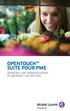 OPENTOUCH SUITE POUR PME Simplifiez vos communications et optimisez vos activités Serveur de communication puissant OmniPCX Office Rich Communication Edition (RCE) Un serveur de communication flexible
OPENTOUCH SUITE POUR PME Simplifiez vos communications et optimisez vos activités Serveur de communication puissant OmniPCX Office Rich Communication Edition (RCE) Un serveur de communication flexible
Connected to the FP World
 Connected to the FP World Guide d utilisateur 2 Guide d utilisateur mailcredit A propos du présent manuel Groupe cible Objet mailcredit.exe [Personnaliser] Le guide de l utilisateur mailcredit s adresse
Connected to the FP World Guide d utilisateur 2 Guide d utilisateur mailcredit A propos du présent manuel Groupe cible Objet mailcredit.exe [Personnaliser] Le guide de l utilisateur mailcredit s adresse
FILIÈRE TRAVAIL COLLABORATIF
 FILIÈRE TRAVAIL COLLABORATIF 89 MICROSOFT EXCHANGE SQL Server... /... TRAVAIL COLLABORATIF Introduction à l installation et à la gestion d Exchange Server 2007 Durée 3 jours MS5909 Gérer la sécurité de
FILIÈRE TRAVAIL COLLABORATIF 89 MICROSOFT EXCHANGE SQL Server... /... TRAVAIL COLLABORATIF Introduction à l installation et à la gestion d Exchange Server 2007 Durée 3 jours MS5909 Gérer la sécurité de
Guide d administration de Microsoft Exchange ActiveSync
 Guide d administration de Microsoft Exchange ActiveSync Copyright 2005 palmone, Inc. Tous droits réservés. palmone, HotSync, Treo, VersaMail et Palm OS sont des marques commerciales ou déposées dont palmone,
Guide d administration de Microsoft Exchange ActiveSync Copyright 2005 palmone, Inc. Tous droits réservés. palmone, HotSync, Treo, VersaMail et Palm OS sont des marques commerciales ou déposées dont palmone,
FileMaker Server 14. Aide FileMaker Server
 FileMaker Server 14 Aide FileMaker Server 2007-2015 FileMaker, Inc. Tous droits réservés. FileMaker, Inc. 5201 Patrick Henry Drive Santa Clara, Californie 95054 FileMaker et FileMaker Go sont des marques
FileMaker Server 14 Aide FileMaker Server 2007-2015 FileMaker, Inc. Tous droits réservés. FileMaker, Inc. 5201 Patrick Henry Drive Santa Clara, Californie 95054 FileMaker et FileMaker Go sont des marques
Mac OS X 10.6 Snow Leopard Guide d installation et de configuration
 Mac OS X 10.6 Snow Leopard Guide d installation et de configuration Lisez ce document avant d installer Mac OS X. Il contient des informations importantes concernant l installation de Mac OS X. Configuration
Mac OS X 10.6 Snow Leopard Guide d installation et de configuration Lisez ce document avant d installer Mac OS X. Il contient des informations importantes concernant l installation de Mac OS X. Configuration
Tropimed Guide d'installation
 Tropimed Guide d'installation 1. A propos de ce guide... 2 2. Configurations matérielles et logicielles requises... 2 2.1 Configuration Windows... 2 2.2 Configuration MacOs... 2 2.3 Configuration requise
Tropimed Guide d'installation 1. A propos de ce guide... 2 2. Configurations matérielles et logicielles requises... 2 2.1 Configuration Windows... 2 2.2 Configuration MacOs... 2 2.3 Configuration requise
MITEL UNIFIED COMMUNICATOR ADVANCED
 MITEL UNIFIED COMMUNICATOR ADVANCED À propos d UC Advanced Mitel Unified Communicator (UC) Advanced est un produit de communication logiciel intégré avec les fonctions de gestion d'appels avancées de Mitel
MITEL UNIFIED COMMUNICATOR ADVANCED À propos d UC Advanced Mitel Unified Communicator (UC) Advanced est un produit de communication logiciel intégré avec les fonctions de gestion d'appels avancées de Mitel
Espace Numérique Régional de Santé PACA. Formation Web Conférence
 Espace Numérique Régional de Santé PACA Formation Web Conférence Sommaire 1. Introduction 2. Démarrer l application 3. Organiser une réunion 4. Commencer la réunion 5. La salle de réunion 6. Démarrer l
Espace Numérique Régional de Santé PACA Formation Web Conférence Sommaire 1. Introduction 2. Démarrer l application 3. Organiser une réunion 4. Commencer la réunion 5. La salle de réunion 6. Démarrer l
Sage 100 CRM Les compatibilités Version 8.02. Mise à jour : 2015 version 8
 Sage 100 CRM Les compatibilités Version 8.02 Mise à jour : 2015 version 8 Composition du progiciel Votre progiciel est composé d un boîtier de rangement comprenant : le cédérom sur lequel est enregistré
Sage 100 CRM Les compatibilités Version 8.02 Mise à jour : 2015 version 8 Composition du progiciel Votre progiciel est composé d un boîtier de rangement comprenant : le cédérom sur lequel est enregistré
PROCÉDURE D AIDE AU PARAMÉTRAGE
 PROCÉDURE D AIDE AU PARAMÉTRAGE SOMMAIRE Futur a fait évoluer son service de messagerie professionnel Futur Office. Le présent document va vous accompagner pas à pas vers la récupération de vos divers
PROCÉDURE D AIDE AU PARAMÉTRAGE SOMMAIRE Futur a fait évoluer son service de messagerie professionnel Futur Office. Le présent document va vous accompagner pas à pas vers la récupération de vos divers
Traitement des appels Accès au pages Web Options utilisateurs
 Sommaire Démarrage Présentation des téléphones IP Cisco Systems Raccordement du téléphone Nettoyer l écran du téléphone Traitement des appels Accès au pages Web Options utilisateurs Présentation des postes
Sommaire Démarrage Présentation des téléphones IP Cisco Systems Raccordement du téléphone Nettoyer l écran du téléphone Traitement des appels Accès au pages Web Options utilisateurs Présentation des postes
TERRA CLOUD. Online Backup
 TERRA CLOUD Online Backup Version: 10/2014 Table des matières Table des matières... 2 1 Introduction... 3 1.1 Présentation de la solution de sauvegarde TERRA Cloud... 3 1.2 Pourquoi la solution de sauvegarde
TERRA CLOUD Online Backup Version: 10/2014 Table des matières Table des matières... 2 1 Introduction... 3 1.1 Présentation de la solution de sauvegarde TERRA Cloud... 3 1.2 Pourquoi la solution de sauvegarde
Documentation Honolulu 14 (1) - 0209
 Documentation Honolulu 14 (1) - 0209 Honolulu 14 3 Sommaire Honolulu 14 le portail Intranet / Internet de votre entreprise PARTIE 1 -MANUEL UTILISATEUR 1. LE PORTAIL HONOLULU : PAGE D ACCUEIL 8 1.1 Comment
Documentation Honolulu 14 (1) - 0209 Honolulu 14 3 Sommaire Honolulu 14 le portail Intranet / Internet de votre entreprise PARTIE 1 -MANUEL UTILISATEUR 1. LE PORTAIL HONOLULU : PAGE D ACCUEIL 8 1.1 Comment
Voix IP Affaires. Guide de l utilisateur Communicateur personnel
 Voix IP Affaires Guide de l utilisateur Communicateur personnel Table des matières Table des matières... 0 Bienvenue à Voix IP Affaires de TELUS... 2 Communicateur personnel... 2 Services et fonctions
Voix IP Affaires Guide de l utilisateur Communicateur personnel Table des matières Table des matières... 0 Bienvenue à Voix IP Affaires de TELUS... 2 Communicateur personnel... 2 Services et fonctions
HYPERDRIVE iusbport Guide d utilisation
 HYPERDRIVE iusbport Guide d utilisation L iusbport met le système de Cloud à portée de tous! Ce mini adaptateur permet de partager en wifi le contenu audio, vidéo, photo et documents de n importe quel
HYPERDRIVE iusbport Guide d utilisation L iusbport met le système de Cloud à portée de tous! Ce mini adaptateur permet de partager en wifi le contenu audio, vidéo, photo et documents de n importe quel
2012 - Copyright Arsys Internet E.U.R.L. Arsys Backup Online. Guide de l utilisateur
 Arsys Backup Online Guide de l utilisateur 1 Index 1. Instalation du Logiciel Client...3 Prérequis...3 Installation...3 Configuration de l accès...6 Emplacement du serveur de sécurité...6 Données utilisateur...6
Arsys Backup Online Guide de l utilisateur 1 Index 1. Instalation du Logiciel Client...3 Prérequis...3 Installation...3 Configuration de l accès...6 Emplacement du serveur de sécurité...6 Données utilisateur...6
Fiche Produit IPS Manager Assistant
 Fiche Produit IPS Manager Assistant applications for Cisco Unified Communications Directory Solutions IPS Global Directory Web Directory IPS Popup Personal Directory ClickNDial Provisioning Corporate Speed
Fiche Produit IPS Manager Assistant applications for Cisco Unified Communications Directory Solutions IPS Global Directory Web Directory IPS Popup Personal Directory ClickNDial Provisioning Corporate Speed
SOMMAIRE ÉTAPES OBLIGATOIRES. Récupérer le connecteur... 3
 SOMMAIRE Futur Telecom a fait évoluer son service de messagerie professionnel Futur Office. Le présent document va vous accompagner pas à pas vers la récupération de vos divers éléments de messagerie suite
SOMMAIRE Futur Telecom a fait évoluer son service de messagerie professionnel Futur Office. Le présent document va vous accompagner pas à pas vers la récupération de vos divers éléments de messagerie suite
sommaire ÉTAPES OBLIGATOIRES Récupérer le connecteur... 3
 sommaire Futur Telecom a fait évoluer son service de messagerie professionnel Futur Office. Le présent document va vous accompagner pas à pas vers la récupération de vos divers éléments de messagerie suite
sommaire Futur Telecom a fait évoluer son service de messagerie professionnel Futur Office. Le présent document va vous accompagner pas à pas vers la récupération de vos divers éléments de messagerie suite
Foire aux questions sur Christie Brio
 Foire aux questions sur Christie Brio Qu est-ce que Christie Brio? Christie Brio est une solution de collaboration et de présentation compatible réseau qui permet à plusieurs utilisateurs de partager,
Foire aux questions sur Christie Brio Qu est-ce que Christie Brio? Christie Brio est une solution de collaboration et de présentation compatible réseau qui permet à plusieurs utilisateurs de partager,
SUITE OPENTOUCH POUR LES PME
 SUITE OPENTOUCH POUR LES PME La réponse à tous vos besoins de communication voix et données Serveur de communication puissant OmniPCX Office Rich Communication Edition (RCE) Un serveur de communication
SUITE OPENTOUCH POUR LES PME La réponse à tous vos besoins de communication voix et données Serveur de communication puissant OmniPCX Office Rich Communication Edition (RCE) Un serveur de communication
L accès à distance du serveur
 Chapitre 11 L accès à distance du serveur Accéder à votre serveur et aux ordinateurs de votre réseau depuis Internet, permettre à vos amis ou à votre famille de regarder vos dernières photos, écouter vos
Chapitre 11 L accès à distance du serveur Accéder à votre serveur et aux ordinateurs de votre réseau depuis Internet, permettre à vos amis ou à votre famille de regarder vos dernières photos, écouter vos
Lutter contre les virus et les attaques... 15
 Lutter contre les virus et les attaques... 15 Astuce 1 - Télécharger et installer Avast!... 17 Astuce 2 - Configurer la protection de messagerie... 18 Astuce 3 - Enregistrer Avast!... 20 Astuce 4 - Mettre
Lutter contre les virus et les attaques... 15 Astuce 1 - Télécharger et installer Avast!... 17 Astuce 2 - Configurer la protection de messagerie... 18 Astuce 3 - Enregistrer Avast!... 20 Astuce 4 - Mettre
Guide Utilisateur. Les communications unifiées au service de la performance opérationnelle. sfrbusinessteam.fr. Faire équipe avec vous
 Faire équipe avec vous En exclusivité dans le Pack Business Entreprises, bénéficiez de la solution Microsoft Office Communicator, un véritable outil de travail collaboratif convivial et performant pour
Faire équipe avec vous En exclusivité dans le Pack Business Entreprises, bénéficiez de la solution Microsoft Office Communicator, un véritable outil de travail collaboratif convivial et performant pour
Tutorial Terminal Server sous
 Tutorial Terminal Server sous réalisé par Olivier BOHER Adresse @mail : xenon33@free.fr Site Internet : http://xenon33.free.fr/ Tutorial version 1a Page 1 sur 1 Index 1. Installation des services Terminal
Tutorial Terminal Server sous réalisé par Olivier BOHER Adresse @mail : xenon33@free.fr Site Internet : http://xenon33.free.fr/ Tutorial version 1a Page 1 sur 1 Index 1. Installation des services Terminal
Déploiement d iphone et d ipad Gestion des appareils mobiles (MDM)
 Déploiement d iphone et d ipad Gestion des appareils mobiles (MDM) ios prend en charge la gestion des appareils mobiles (MDM), donnant aux entreprises la possibilité de gérer le déploiement d iphone et
Déploiement d iphone et d ipad Gestion des appareils mobiles (MDM) ios prend en charge la gestion des appareils mobiles (MDM), donnant aux entreprises la possibilité de gérer le déploiement d iphone et
Manuel d utilisation de la plate-forme de gestion de parc UCOPIA. La mobilité à la hauteur des exigences professionnelles
 Manuel d utilisation de la plate-forme de gestion de parc UCOPIA La mobilité à la hauteur des exigences professionnelles 2 Manuel d utilisation de la plate-forme de gestion de parc UCOPIA 1 Table des matières
Manuel d utilisation de la plate-forme de gestion de parc UCOPIA La mobilité à la hauteur des exigences professionnelles 2 Manuel d utilisation de la plate-forme de gestion de parc UCOPIA 1 Table des matières
Sommaire. Le 04/10/2013 Réf : Annexe-Presentation Solution XiVO
 Sommaire 1 2 3 4 5 6 7 8 9 10 11 Introduction Fonctionnalités téléphoniques L interface d administration et de supervision Le poste opérateur L application bureautique XIVO Client Push Mail des Messages
Sommaire 1 2 3 4 5 6 7 8 9 10 11 Introduction Fonctionnalités téléphoniques L interface d administration et de supervision Le poste opérateur L application bureautique XIVO Client Push Mail des Messages
Présence obligatoire de l administrateur réseau et de l administrateur téléphonie pendant l installation et le paramétrage.
 Prérequis valides Novembre 2014 Présence obligatoire de l administrateur réseau et de l administrateur téléphonie pendant l installation et le paramétrage. PRE-REQUIS SERVEUR TWS (V3 & V4) : Dans le cas
Prérequis valides Novembre 2014 Présence obligatoire de l administrateur réseau et de l administrateur téléphonie pendant l installation et le paramétrage. PRE-REQUIS SERVEUR TWS (V3 & V4) : Dans le cas
SOMMAIRE. 01_Installation ESXi 5.1 - Serveur HP.doc. Chapitre 1 Installation ESXi 5.1 2
 Page 1 sur 67 SOMMAIRE Chapitre 1 Installation ESXi 5.1 2 1.1 Vérification de la version compatible pour un ML350p gen8 2 1.2 Récupération de l ISO ESXi 5.1 pour HP 2 1.3 Préparation du serveur HP 5 1.4
Page 1 sur 67 SOMMAIRE Chapitre 1 Installation ESXi 5.1 2 1.1 Vérification de la version compatible pour un ML350p gen8 2 1.2 Récupération de l ISO ESXi 5.1 pour HP 2 1.3 Préparation du serveur HP 5 1.4
Installation de GFI FAXmaker
 Installation de GFI FAXmaker Systèmes Requis Avant d installer FAXmaker, vérifiez que vous remplissez bien les conditions suivantes : Serveur FAX GFI FAXmaker : Serveur sous Windows 2000 ou 2003 avec au
Installation de GFI FAXmaker Systèmes Requis Avant d installer FAXmaker, vérifiez que vous remplissez bien les conditions suivantes : Serveur FAX GFI FAXmaker : Serveur sous Windows 2000 ou 2003 avec au
Manuel Utilisateur Téléphone IP Thomson ST 2030
 Manuel Utilisateur Téléphone IP Thomson ST 2030 1 SOMMAIRE 1. LES PRINCIPALES CARACTERISTIQUES... 3 2. LA DESCRIPTION GENERALE... 4 3. LA CONNECTIQUE... 5 4. LA GESTION DES APPELS EN COURS... 6 5. LES
Manuel Utilisateur Téléphone IP Thomson ST 2030 1 SOMMAIRE 1. LES PRINCIPALES CARACTERISTIQUES... 3 2. LA DESCRIPTION GENERALE... 4 3. LA CONNECTIQUE... 5 4. LA GESTION DES APPELS EN COURS... 6 5. LES
Office 365/WIFI/Courrier. Guide pour les étudiants
 Office 365/WIFI/Courrier Guide pour les étudiants Table des matières Guide Office365... 2 Pour accéder à la suite Microsoft Office.... 5 Pour créer un nouveau document/télécharger un nouveau document...
Office 365/WIFI/Courrier Guide pour les étudiants Table des matières Guide Office365... 2 Pour accéder à la suite Microsoft Office.... 5 Pour créer un nouveau document/télécharger un nouveau document...
Mes documents Sauvegardés
 Mes documents Sauvegardés Guide d installation et Manuel d utilisation du logiciel Edition 13.12 Photos et illustrations : Copyright 2013 NordNet S.A. Tous droits réservés. Toutes les marques commerciales
Mes documents Sauvegardés Guide d installation et Manuel d utilisation du logiciel Edition 13.12 Photos et illustrations : Copyright 2013 NordNet S.A. Tous droits réservés. Toutes les marques commerciales
UserLock Guide de Démarrage rapide. Version 8.5
 UserLock Guide de Démarrage rapide Version 8.5 Introduction UserLock est une solution logicielle d'entreprise unique sécurisant les accès utilisateur sur le réseau afin de réduire le risque d'une brèche
UserLock Guide de Démarrage rapide Version 8.5 Introduction UserLock est une solution logicielle d'entreprise unique sécurisant les accès utilisateur sur le réseau afin de réduire le risque d'une brèche
M55 HD. Manuel Utilisateur
 M55 HD Manuel Utilisateur sommaire à propos du téléphone présentation du téléphone 3 icônes et fonctions 4 mettre en marche ou éteindre le combiné 6 associer le téléphone (combiné) 7 association automatique
M55 HD Manuel Utilisateur sommaire à propos du téléphone présentation du téléphone 3 icônes et fonctions 4 mettre en marche ou éteindre le combiné 6 associer le téléphone (combiné) 7 association automatique
Procédure pas à pas de découverte de l offre. Service Cloud Cloudwatt
 Procédure pas à pas de découverte de l offre Service Cloud Cloudwatt Manuel Utilisateur 03/07/2014 Cloudwatt - Reproduction et communication sont interdites sans autorisation 1/45 Contenu 1. Introduction...
Procédure pas à pas de découverte de l offre Service Cloud Cloudwatt Manuel Utilisateur 03/07/2014 Cloudwatt - Reproduction et communication sont interdites sans autorisation 1/45 Contenu 1. Introduction...
LIVRE BLANC. Guide des fonctionnalités. Aperçu des avantages et des fonctions.
 LIVRE BLANC Guide des fonctionnalités. Aperçu des avantages et des fonctions. TABLE DES MATIÈRES 1 PRÉSENTATION DE MICROSOFT WINDOWS SMALL BUSINESS SERVER 2003... 2 1.1 LA SOLUTION INTÉGRÉE POUR LES PETITES
LIVRE BLANC Guide des fonctionnalités. Aperçu des avantages et des fonctions. TABLE DES MATIÈRES 1 PRÉSENTATION DE MICROSOFT WINDOWS SMALL BUSINESS SERVER 2003... 2 1.1 LA SOLUTION INTÉGRÉE POUR LES PETITES
Systems Manager Gestion de périphériques mobiles par le Cloud
 Systems Manager Gestion de périphériques mobiles par le Cloud Aperçu Systems Manager de Meraki permet une gestion à distance par le Cloud, le diagnostic et le suivi des périphériques mobiles de votre organisation.
Systems Manager Gestion de périphériques mobiles par le Cloud Aperçu Systems Manager de Meraki permet une gestion à distance par le Cloud, le diagnostic et le suivi des périphériques mobiles de votre organisation.
Manuel d utilisation du web mail Zimbra 7.1
 Manuel d utilisation du web mail Zimbra 7.1 ma solution de communication intelligente Sommaire 1 Connexion à la messagerie Zimbra p.4 1.1 Prérequis p.4 1.1.1 Ecran de connexion à la messagerie p.4 2 Presentation
Manuel d utilisation du web mail Zimbra 7.1 ma solution de communication intelligente Sommaire 1 Connexion à la messagerie Zimbra p.4 1.1 Prérequis p.4 1.1.1 Ecran de connexion à la messagerie p.4 2 Presentation
